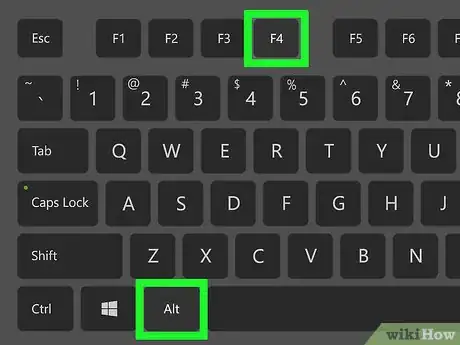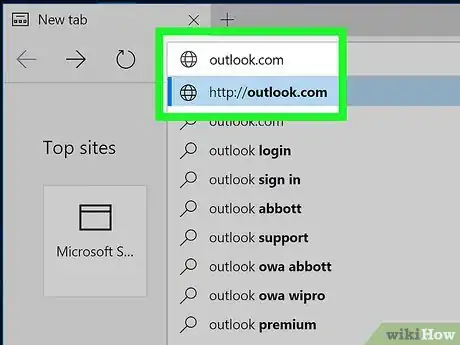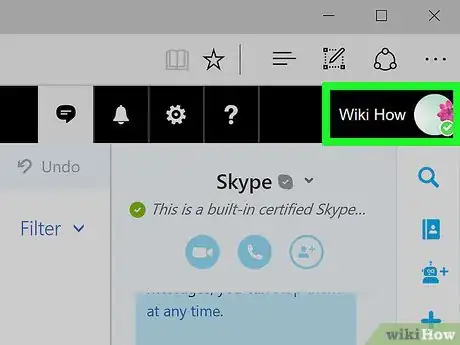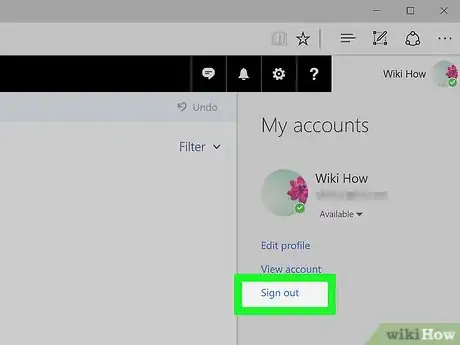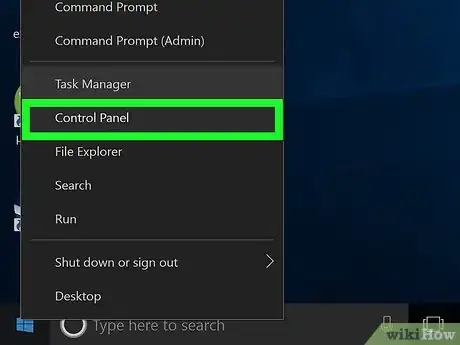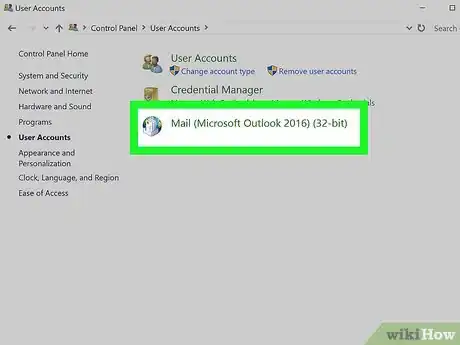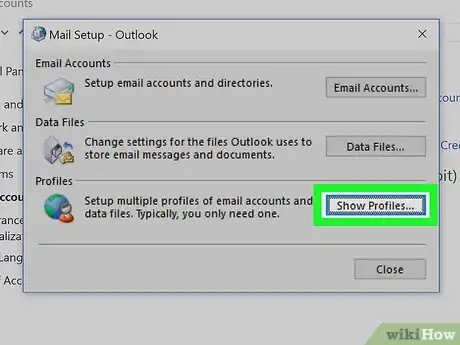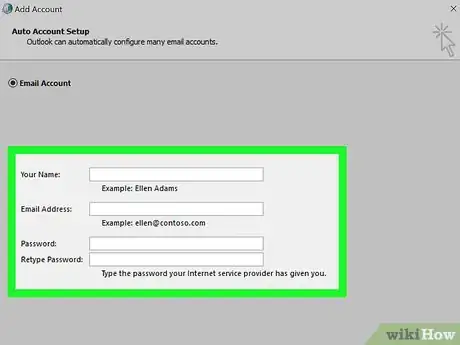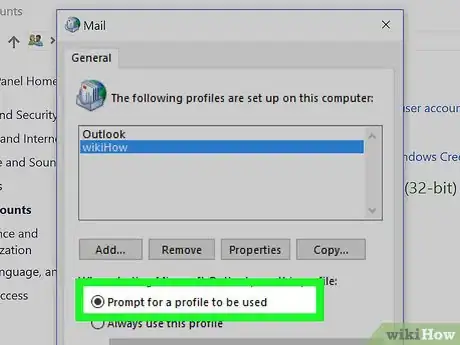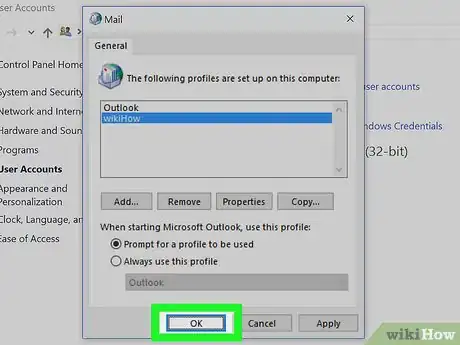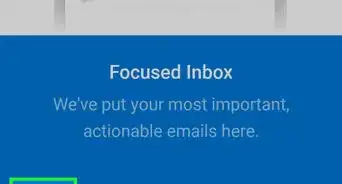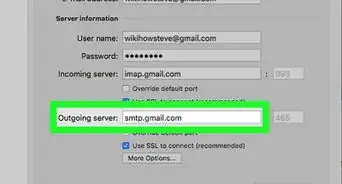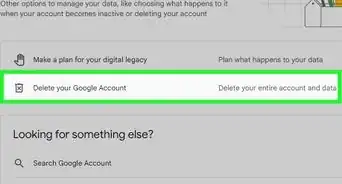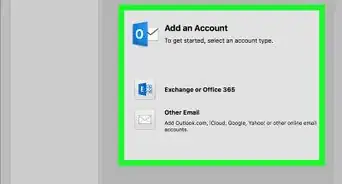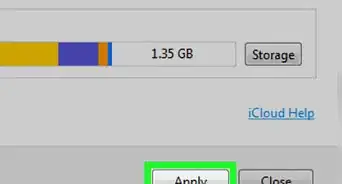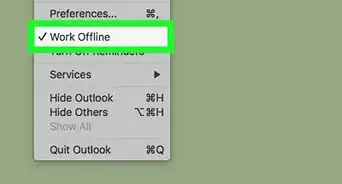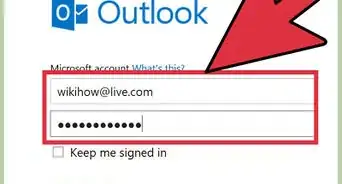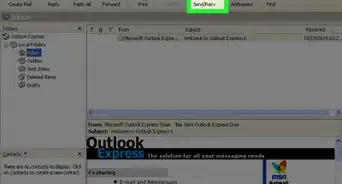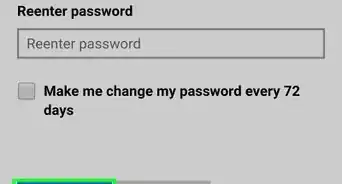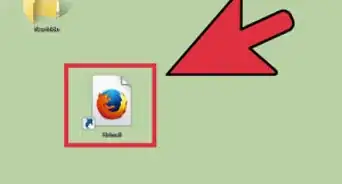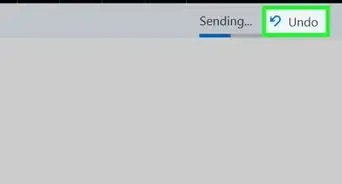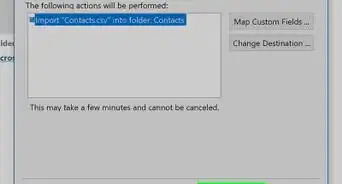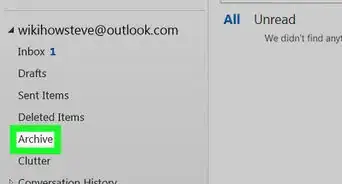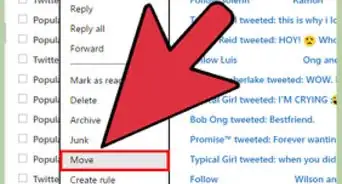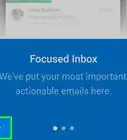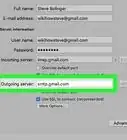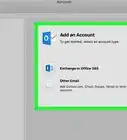X
wikiHow est un wiki, ce qui veut dire que de nombreux articles sont rédigés par plusieurs auteurs(es). Pour créer cet article, des auteur.e.s volontaires ont participé à l'édition et à l'amélioration.
Cet article a été consulté 130 076 fois.
Si vous employez l'application Outlook sur votre ordinateur ou si vous êtes connecté à Outlook sur internet, vous pouvez vous déconnecter de votre compte Outlook de différentes manières.
Étapes
Méthode 1
Méthode 1 sur 3:
Se déconnecter d'Outlook depuis le bureau de l'ordinateur
-
1Quittez Outlook. Lorsque la fenêtre d'Outlook est sélectionnée, appuyez sur ALT + F4 pour quitter Outlook.
- Si vous désirez installer Outlook sur votre ordinateur, vous pouvez consulter cet article de wikiHow : comment installer Outlook, afin d'obtenir toutes les informations nécessaires.
-
2Vous êtes déconnecté. Une fois que vous avez quitté Outlook, vous êtes déconnecté de votre compte Outlook [1] .Publicité
Méthode 2
Méthode 2 sur 3:
Se déconnecter d'Outlook sur internet
-
1Ouvrez un nouvel onglet. Ouvrez Outlook dans un nouvel onglet de votre navigateur favori. L'URL d'Outlook est www.outlook.com.
-
2Cliquez sur votre nom d'utilisateur. Cliquez sur votre nom d'utilisateur qui se trouve placé en haut à droite de la fenêtre.
-
3Cliquez sur se déconnecter. Déconnectez-vous d'Outlook en cliquant sur se déconnecter. La prochaine fois que vous souhaiterez consulter vos messages, vous devrez vous connecter à nouveau à votre compte d'Outlook.Publicité
Méthode 3
Méthode 3 sur 3:
Changer d'utilisateur dans Outlook
Si vous désirez changer de compte sur Outlook, vous devez avoir au moins 2 comptes différents.
-
1Ouvrez le panneau de contrôle. Si vous utilisez Windows 7, cliquez sur démarrer (en bas de l'écran à gauche) puis cliquez sur panneau de contrôle. Si vous utilisez Windows 8 ouvrez l'écran de démarrage puis localisez le panneau de contrôle.
-
2Cliquez sur comptes d'utilisateurs. Dans la barre latérale, cliquez sur comptes d'utilisateurs et sécurité parentale . Cliquez ensuite sur mail (courriel).
-
3Ajoutez un nouveau profil. Dans la boite de dialogue du courrier électronique, cliquez sur afficher les profils puis cliquez sur ajouter. Écrivez un nom de profil puis cliquez sur OK [2] .
-
4Configurez le compte de messagerie électronique. Fournissez les informations qui vous sont demandées. Si vous avez besoin d'aide, contactez le service de support technique d'Outlook sur ce lien, contactez votre ISP ou consultez cet article de wikiHow : comment ouvrir un compte mail.
-
5Sélectionnez l'option choisir un profil. Dans la boite de dialogue d'Outlook, sélectionnez l'option choisir un profil afin de pouvoir sélectionner un profil d'utilisateur et sélectionnez l'utilisateur qui vous souhaitez.
-
6Cliquez sur OK. La prochaine fois que vous lancerez Outlook, il vous sera demandé quel compte d'utilisateur vous désirez employer.Publicité
Références
À propos de ce wikiHow
Publicité